Arcserve UDP에서:
- Arcserve UDP에 로그인합니다.
- 리소스 탭을 클릭합니다.
- 왼쪽 창에서 모든 노드를 선택합니다.
- 가운데 창에서 노드를 선택하고 동작을 클릭합니다.
- 동작 드롭다운 옵션에서 복원을 클릭합니다.
추가된 모든 노드가 가운데 창에 표시됩니다.
복원 방법 선택 대화 상자가 열립니다.
참고: 에이전트 노드에 자동으로 로그인되고 복원 방법 선택 대화 상자가 에이전트 노드에서 열립니다.
Arcserve UDP Agent(Windows)에서:
- Arcserve UDP Agent(Windows)에 로그인합니다.
- 홈 페이지에서 복원을 선택합니다.
복원 방법 선택 대화 상자가 열립니다.
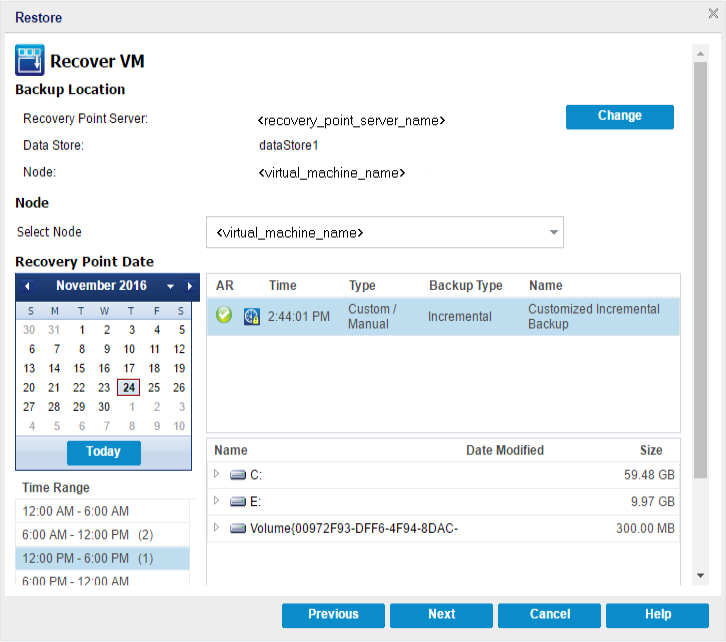
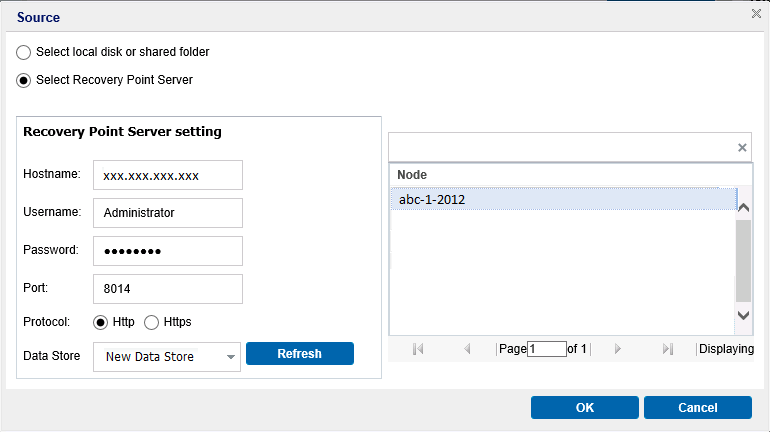
로컬 디스크 또는 공유 폴더 선택
- 백업 이미지를 저장할 위치를 지정하거나 찾고 적절한 백업 소스를 선택합니다.
녹색 화살표 버튼을 클릭하면 지정된 위치로의 연결을 확인할 수 있습니다. 필요할 경우 "사용자 이름" 및 "암호" 자격 증명을 입력하여 해당 소스 위치에 액세스합니다.
백업 위치 선택 대화 상자가 열립니다.
- 복구 지점을 저장할 폴더를 선택하고 확인을 클릭합니다.
- 백업 위치 선택 대화 상자가 닫히고 소스 대화 상자에서 백업 위치를 볼 수 있습니다.
- 확인을 클릭합니다.
복구 지점 서버 선택
- 복구 지점 서버 설정 세부 정보를 지정하고 새로 고침을 클릭합니다.
- 모든 노드(에이전트/가상 컴퓨터)가 소스 대화 상자의 노드 열에 나열됩니다.
- 표시된 목록에서 노드(에이전트/가상 컴퓨터)를 선택하고 확인을 클릭합니다.
- VM 복구 대화 상자에 복구 지점이 나열됩니다.